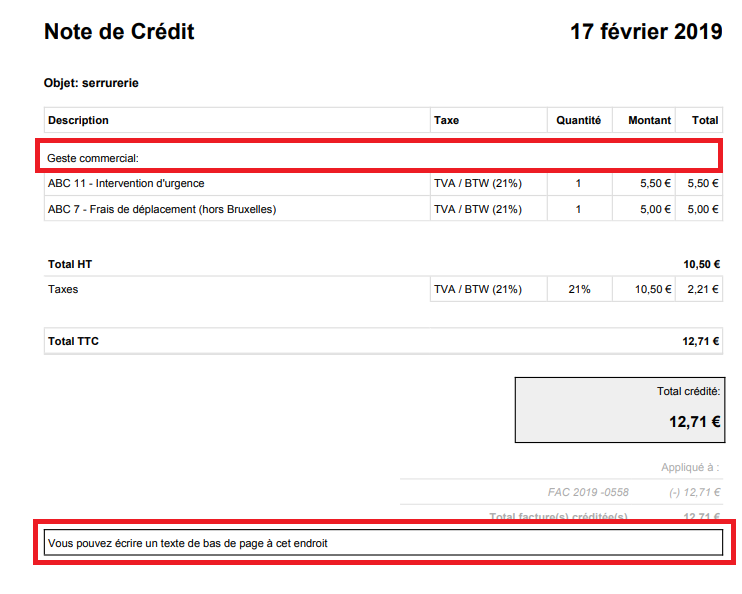How Can We Help?
Comment insérer une note dans une note de crédit?
Il est parfois utile d’écrire un texte sur une note de crédit. Il y a moyen d’insérer 3 types de notes dans une note de crédit :
- Une note entre les lignes de la note de crédit
- Une note tout à la fin d’une note de crédit
- Une note qui apparaît automatiquement sur toutes les notes de crédit
Pour écrire un texte entre les lignes de la note de crédit, lors de la création ou l’édition de la note de crédit, cliquez sur l’icône « T » (Ajouter Titre/Texte) en-dessous des lignes de la note de crédit:
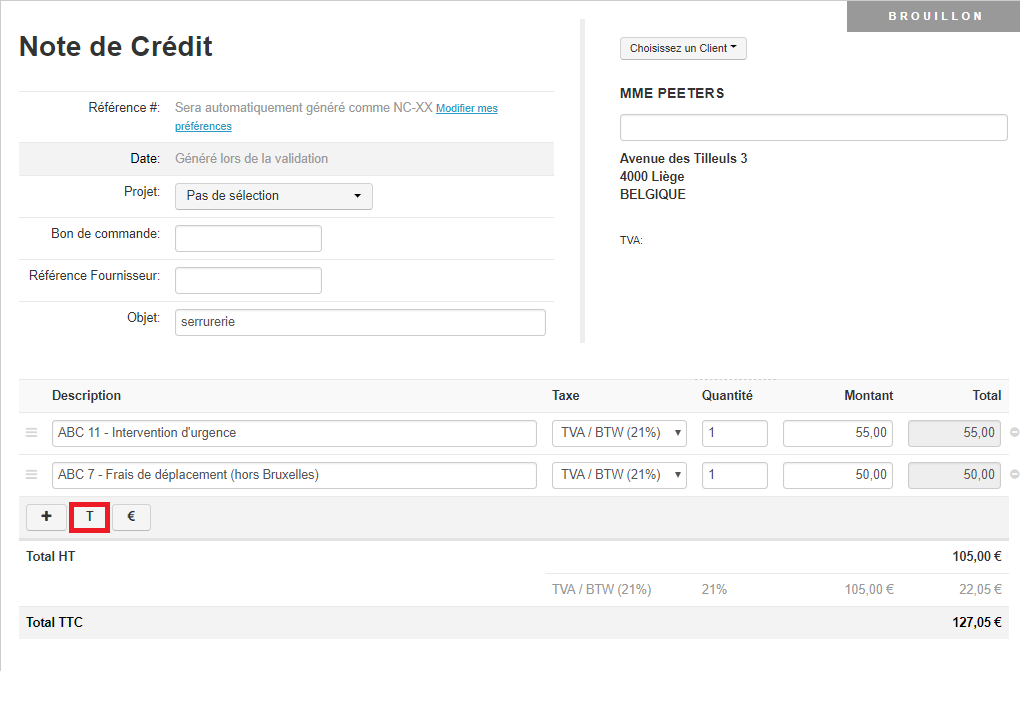
Vous pouvez écrire votre texte dans le cadre qui apparaît et vous pouvez le mettre en page grâce aux icônes au-dessus du bloc de texte. Attention, le texte ne peut pas dépasser 2000 caractères !

En cliquant et en déplaçant l’icône avec les 3 lignes horizontales devant la ligne de texte vers le haut ou vers le bas, vous pouvez monter ou descendre la ligne et donc la placer où vous le souhaitez.
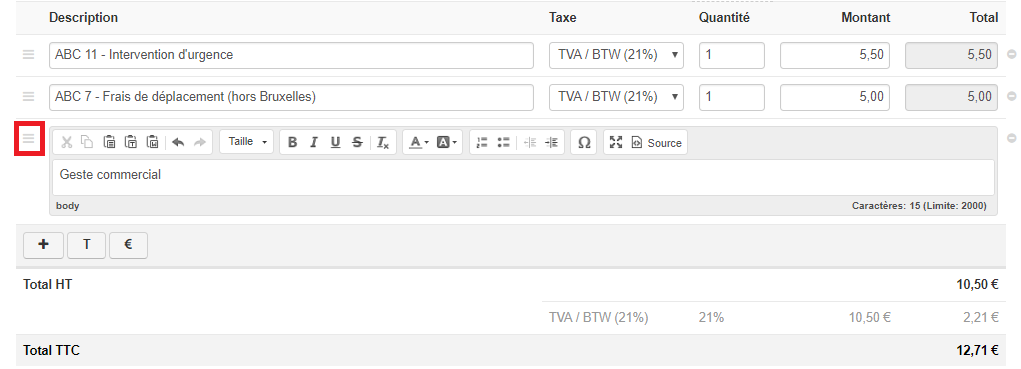
Sauvegardez.
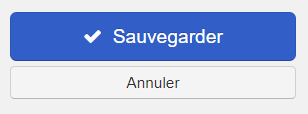
Voici le résultat que vous pouvez obtenir.
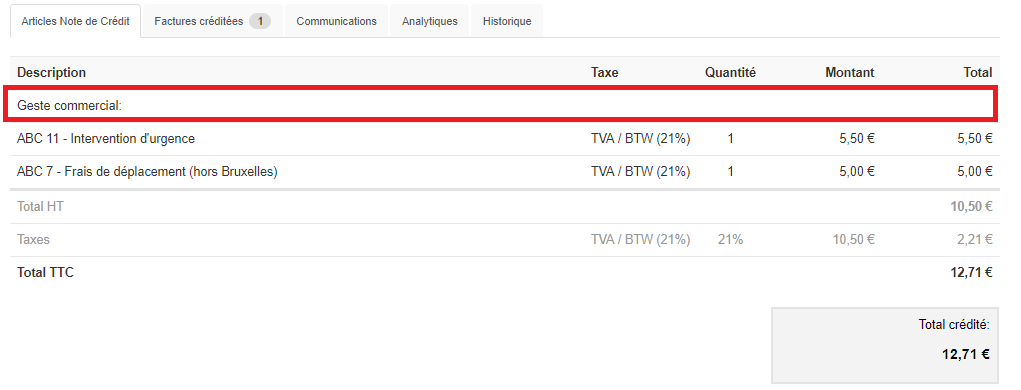
- Pour écrire une note tout à la fin d’une note de crédit, lors de la création ou l’édition de notes de crédit, allez tout en bas de l’écran et écrivez votre texte dans le cadre « Notes »
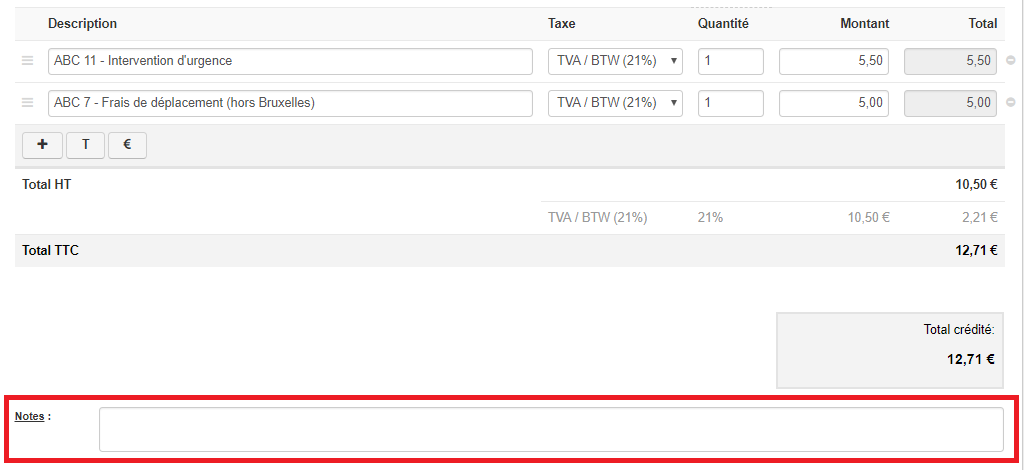
Sauvegardez.
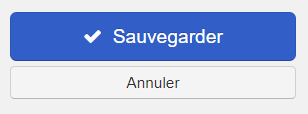
Voici le résultat que vous pouvez obtenir.
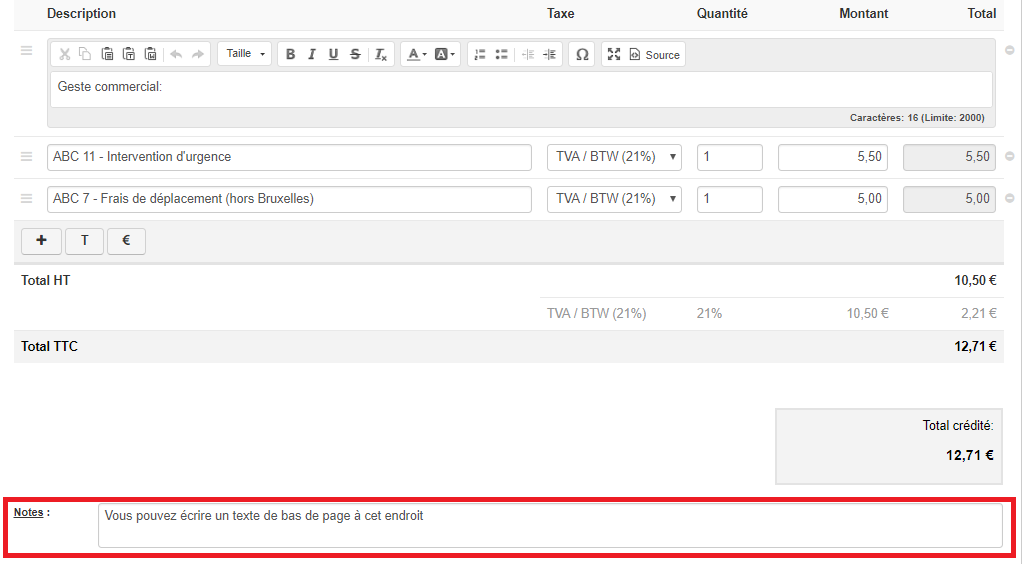
Attention de ne pas effacer le texte qui s’y trouve déjà, si le cas se présente. Il s’agit du texte qui apparaît sur toutes les notes de crédit (voir point suivant).
- Pour créer une note qui apparaît automatiquement sur toutes les notes de crédit, allez dans les paramètres et sélectionnez ensuite Documents financiers.
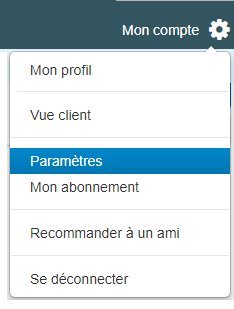
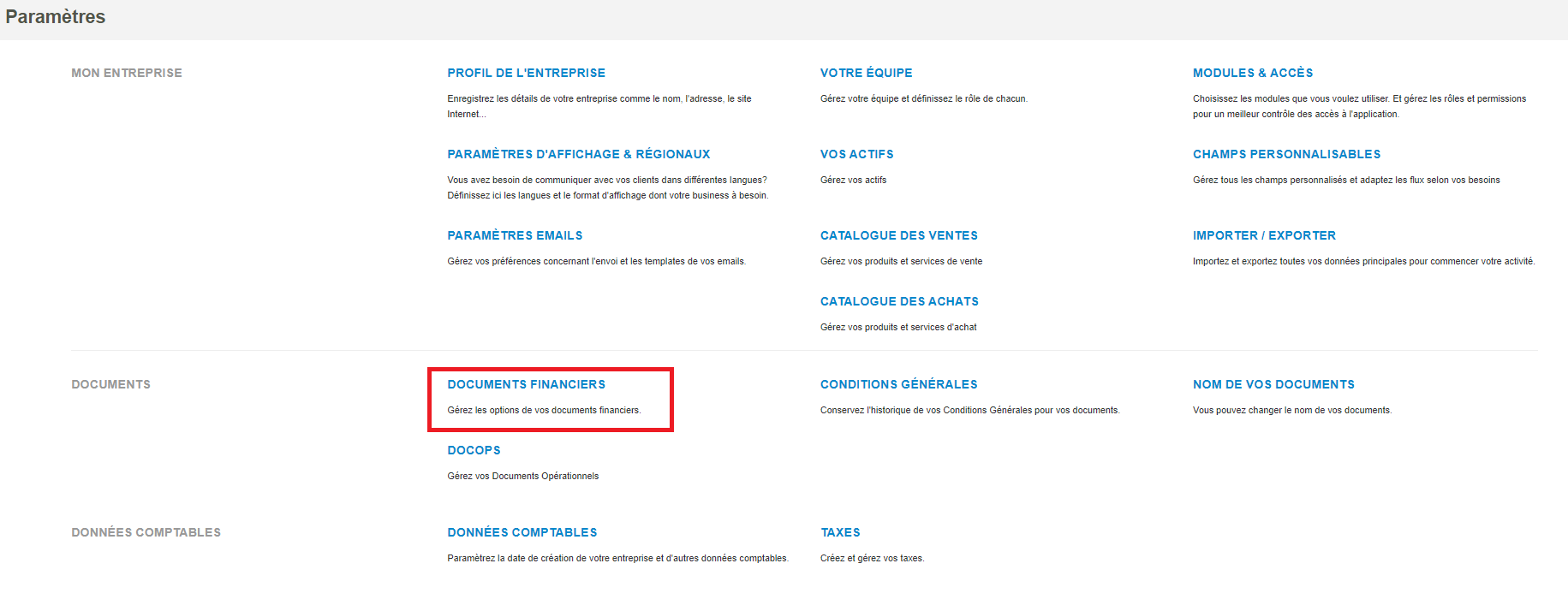
Inscrivez votre texte dans le cadre prévu à cet effet. Attention, si vous utilisez des documents en plusieurs langues, n’oubliez pas d’inscrire le texte dans toutes les langues en cliquant sur les différents tabs de langues.

Le texte se situera exactement au même endroit que le texte en fin de note de crédit (cfr supra).
Voici à quoi ressemblera le corps de votre note de crédit envoyée au client: